คู่มือผู้ใช้ Pages สำหรับ Mac
- ยินดีต้อนรับ
- มีอะไรใหม่ใน Pages 14.2
-
- ลิขสิทธิ์

ตั้งค่าขนาดและแนวกระดาษใน Pages บน Mac
แม่แบบส่วนใหญ่ใน Pages จะถูกสร้างขึ้นสำหรับเอกสารที่มีขนาดกระดาษแบบมาตรฐาน แต่คุณก็สามารถเปลี่ยนขนาดกระดาษของเอกสารได้ตลอดเวลา คุณยังสามารถเปลี่ยนแนวของเอกสารได้อีกด้วย (แนวตั้งหรือแนวนอน) หลังจากนั้น คุณอาจต้องปรับเพื่อให้เอกสารมีรูปลักษณ์ตามแบบที่คุณต้องการ
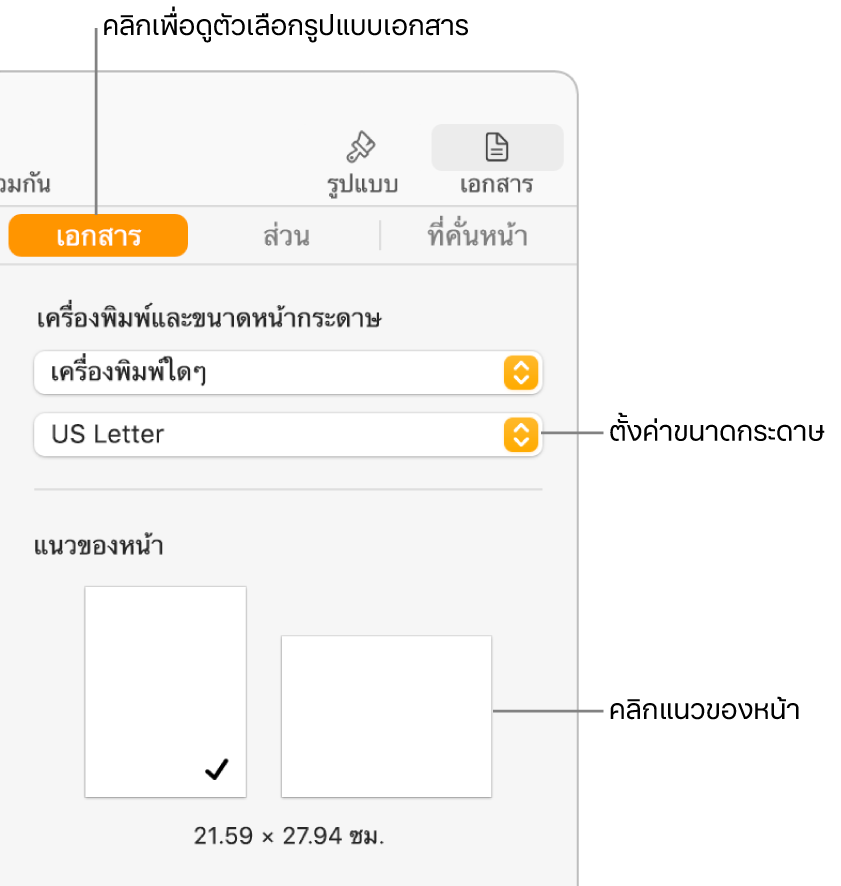
ตั้งค่าแนวของหน้า
ในแถบด้านข้างเอกสาร
 ให้คลิกแถบเอกสารที่ด้านบนสุด
ให้คลิกแถบเอกสารที่ด้านบนสุดเลือกแนวของหน้า (แนวตั้งหรือแนวนอน)
คุณสามารถใช้แนวของหน้าสำหรับเอกสารของคุณได้ทีละแนวเท่านั้น Pages ไม่รองรับการผสมหน้าแนวตั้งและแนวนอนในเอกสารฉบับเดียวกัน
ตั้งค่าเครื่องพิมพ์เริ่มต้นและขนาดหน้ามาตรฐาน
ในแถบด้านข้างเอกสาร
 ให้คลิกแถบเอกสารที่ด้านบนสุด
ให้คลิกแถบเอกสารที่ด้านบนสุดคลิกเมนูเครื่องพิมพ์ที่แสดงขึ้น แล้วเลือกเครื่องพิมพ์เริ่มต้นสำหรับเอกสาร (คุณสามารถเปลี่ยนเครื่องพิมพ์เริ่มต้นเมื่อใดก็ได้)
ตัวเลือกการพิมพ์จะขึ้นอยู่กับเครื่องพิมพ์แต่ละเครื่อง ตัวอย่างเช่น ถ้าเครื่องพิมพ์ที่คุณตั้งค่าไม่รองรับการพิมพ์สองด้าน คุณจะไม่เห็นตัวเลือกนั้นในการตั้งค่าการพิมพ์เมื่อคุณพร้อมที่จะพิมพ์
ถ้าคุณไม่เห็นเครื่องพิมพ์ที่สามารถใช้ได้ในรายการ คุณก็สามารถตั้งค่าเครื่องพิมพ์ได้ในการตั้งค่าระบบ
คลิกเมนูขนาดกระดาษที่แสดงขึ้นแล้วเลือกขนาดกระดาษ
ตั้งค่าขนาดกระดาษแบบกำหนดเอง
เลือก ไฟล์ > การตั้งค่าหน้า (จากเมนูไฟล์ที่ด้านบนสุดของหน้าจอ)
คลิกเมนูขนาดกระดาษที่แสดงขึ้นแล้วเลือกจัดการขนาดแบบกำหนดเอง
คลิก
 เพื่อเพิ่มขนาดแบบกำหนดเองของคุณ
เพื่อเพิ่มขนาดแบบกำหนดเองของคุณคลิก ไม่มีชื่อ ในรายการด้านบน (ซึ่งจะถูกเพิ่มเมื่อคุณคลิก
 ) แล้วป้อนชื่อสำหรับขนาดแบบกำหนดเองของคุณ
) แล้วป้อนชื่อสำหรับขนาดแบบกำหนดเองของคุณป้อนความกว้างและความสูงของกระดาษในช่องความกว้างและความสูง
ตั้งค่าระยะขอบการพิมพ์ จากนั้นคลิก ตกลง
ถ้าคุณต้องการข้อมูลเพิ่มเติมเกี่ยวกับตัวเลือกการพิมพ์แบบกำหนดเอง ให้คลิกปุ่มเครื่องหมายคำถามที่ด้านล่างสุดของการตั้งค่าการพิมพ์
คลิก ตกลง เพื่อปิดหน้าต่างการตั้งค่า Pages
ในแถบด้านข้างเอกสารของ Pages ขนาดหน้าแบบกำหนดเองจะแสดงที่ด้านล่างสุดของเมนูขนาดกระดาษ